使用 Visual Studio 创建数据库项目
3.65/5 (9投票s)
本文展示了如何创建数据库项目来管理 Visual Studio 中的数据库脚本。
引言
重要提示:这种项目只能在 Premium 或 Ultimate 版本中使用。它不存在于 Professional 或 Express 版本中。
首先,为什么要使用这种项目?
很简单!这种项目会自动生成用于部署数据库的脚本。您只需为您要创建的每个元素(表、存储过程、触发器...)创建一个文件,Visual Studio 就会生成一个脚本文件,它会按正确的顺序执行每个查询。您可以在 SQL Server 2005、2008 或 2008 R2 中使用它。
在本文中,我们将了解如何创建一个 Visual Studio 项目并将其部署到数据库服务器。
创建 Visual Studio 项目
打开您的 Visual Studio 并转到“新建项目 -> 数据库 -> SQL Server -> SQL Server 2008 数据库项目”。
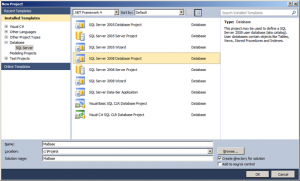
为项目命名并单击“确定”按钮。
它应该如下所示
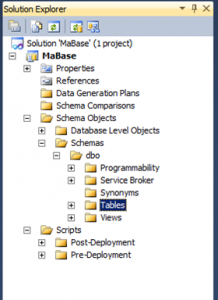
现在,我们创建第一个表。在treeview中,右键单击“表”->“添加”->“表”,并检查新窗口中是否选中了“表”。
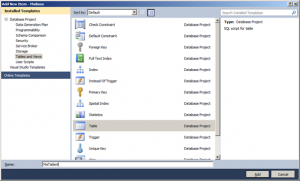
关于文件名,我简单地使用表名。因此,会打开一个新文件,其中包含一个模板来帮助您创建表
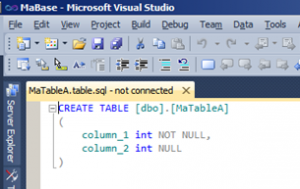
您现在可以像这样修改它
CREATE TABLE [dbo].[MaTableA]
(
ID_MaTableA int NOT NULL PRIMARY KEY IDENTITY(1,1),
Name nvarchar(256) NOT NULL,
)
然后我们创建第二个表以获得一些真实的数据库架构
CREATE TABLE [dbo].[MaTableB]
(
ID_MaTableB int NOT NULL PRIMARY KEY IDENTITY(1,1),
Name nvarchar(256) NOT NULL,
ID_MaTableA int NOT NULL FOREIGN KEY REFERENCES MaTableA(ID_MaTableA)
)
我们可以在项目中看到我们的两个脚本
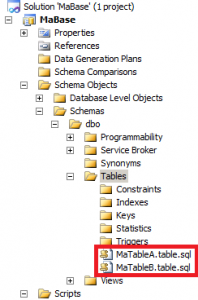
让我们部署我们的项目。首先,我们需要配置连接字符串。右键单击项目并选择“属性”。
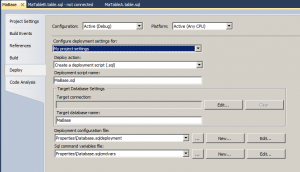
部署信息应在“部署”选项卡中配置。那里有什么?
- 配置部署设置:允许指定参数是应用于项目还是仅应用于当前环境。
- 部署操作:允许确定部署时应执行的操作:“创建部署脚本”或“创建部署脚本并部署它”。
- 部署脚本名称:允许指定脚本名称。
- 目标数据库设置:在这里,我们将配置目标数据库。Visual Studio 将使用此数据库生成一个脚本,仅部署新的内容。首先,我们配置连接字符串,然后指定数据库名称。
- 部署配置文件:包含部署参数的文件
- SQL 命令变量文件
那么,让我们看看如何配置连接。单击“目标连接”右侧的“编辑”。
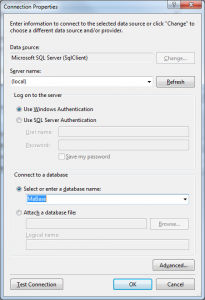
添加服务器名称,选择身份验证并添加数据库名称。数据库是否存在并不重要。如果 Visual Studio 找不到它,它将在部署脚本中添加数据库的创建。测试连接(如果数据库不存在,则测试失败)并单击“确定”。更改部署配置以生成和部署脚本。
现在,我们准备好部署了。右键单击数据库项目并选择“部署”。
要检查一切是否正常,请打开“输出”窗口,您应该看到类似这样的内容
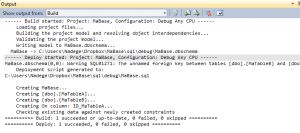
使用“服务器资源管理器”,我们转到数据库服务器
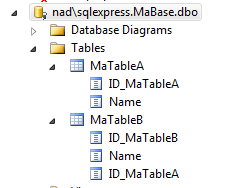
我们的数据库就在这里,并且具有我们定义的两个表。SQL 脚本位于项目的目录sql\Debug中。去那里看看它是什么样的。
在项目的treeview中,我们还可以找到预部署和后部署脚本。这些脚本将在项目生成的脚本之前和之后分别执行。第一个可以允许初始化一些参数,而第二个可以允许添加数据。
这是第一篇文章的结尾。第一部分是对这类项目的简单介绍。我们将在第二部分中看到更多功能。
关注点
这种项目对于管理数据库脚本和团队合作非常有用。团队的每个成员都可以进行更改,并以非常有用的方式与其他团队成员合并他们的脚本。您可以对每个对象进行版本控制。
历史
- 2011 年 8 月 25 日:第一个版本
- 2011 年 8 月 25 日:更新:添加了 Visual Studio 版本
